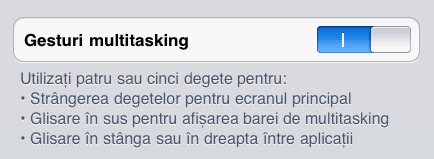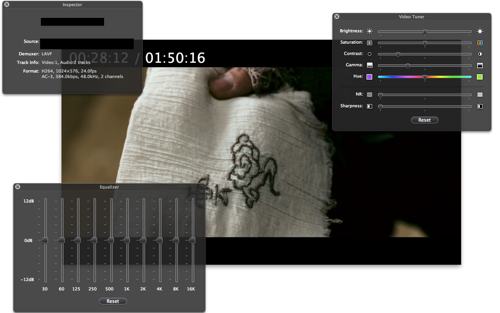Compania Ten’s Complement anunță că are în dezvoltare o soluție care va aduce sistemul de fișiere ZFS pe Mac OS X. Sistemul lor de fișiere bazat pe ZFS se numește Z-410 și este deja în beta-testing. ZDnet menționează că persoana care ocupă postul de Software Architect la Ten’s Complement, Don Brady, a lucrat la Apple. Ne întrebăm dacă Z-410 beneficiază de „binecuvântarea Apple”, sau va fi doar un produs comercial oarecare. Deși nu cred că se apucă nimeni să facă un sistem de fișiere fără să aibe siguranța că va fi folosit la ceva.
Reamintim că ZFS este un sistem de fișiere foarte performant, pe care Apple a intenționat să-l utilizeze în Mac OS X acum câțiva ani. Problemele de licențiere între Apple și Sun au oprit acest proiect.